Come trovare il numero di serie del tuo Mac (anche se non hai il tuo Mac)

Il numero di serie del tuo Mac è un identificatore univoco che distingue il tuo Mac da tutti gli altri. Devi fornire il numero di serie del tuo Mac quando richiedi il servizio di garanzia. Potresti anche voler cercare il numero di serie del tuo Mac se lo stai segnalando.
Il modo più semplice per trovare il numero di serie dipende dalla tua situazione. Se il tuo Mac si accende, puoi trovare il numero seriale direttamente nell'interfaccia. Se non si accende, dovrai localizzarlo sulla custodia o sulla confezione originale. E se non hai affatto accesso al tuo Mac, ad esempio, è stato rubato, probabilmente puoi ancora trovare il numero di serie tramite il sito Web di Apple.
Se il Mac si accende
Se il tuo Mac funziona correttamente, trovare il numero di serie è facile. Fai clic sull'icona del menu Apple nella parte superiore dello schermo e seleziona "Informazioni su questo Mac".
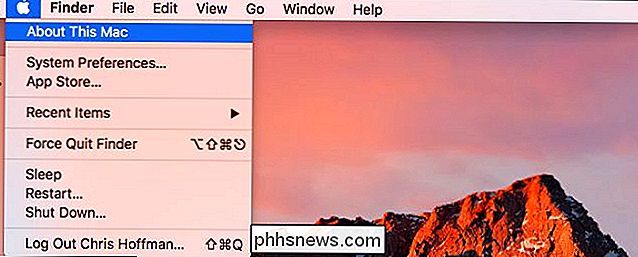
Vedrai il numero di serie visualizzato insieme al numero di modello del Mac, alle specifiche hardware e alla versione di macOS che hai installato.
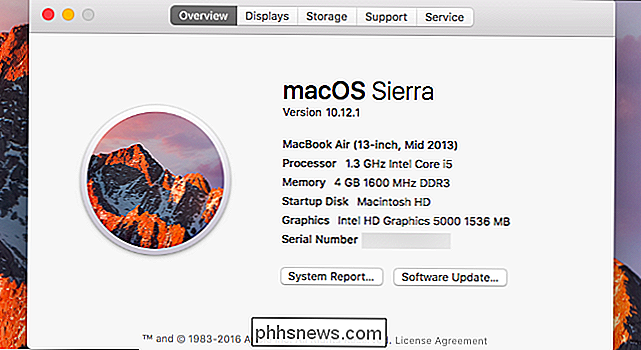
Se il tuo Mac non si accende
Il numero di serie del tuo Mac è stampato da qualche parte sul Mac stesso, quindi sarai in grado di trovarlo se non riesci ad accendere il Mac.
Capovolgi un MacBook e vedrai il numero di serie stampato sul Mac stesso, vicino al testo "Designed by Apple in California". Su un Mac Mini, troverai il numero di serie in basso. Su Mac Pro, lo troverai sul pannello posteriore.
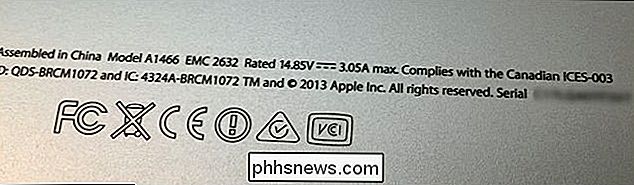
Se non hai il tuo Mac
Se non hai accesso al tuo Mac, puoi comunque trovare il numero di serie in una varietà di località.
Se hai effettuato l'accesso al tuo Mac con un account ID Apple, il numero di serie è collegato al tuo account ID Apple online. Vai al sito web dell'account ID Apple e accedi con l'account ID Apple che hai utilizzato su Mac. Fai clic sul nome del Mac in "Dispositivi" nella pagina visualizzata e vedrai il numero di serie del Mac.
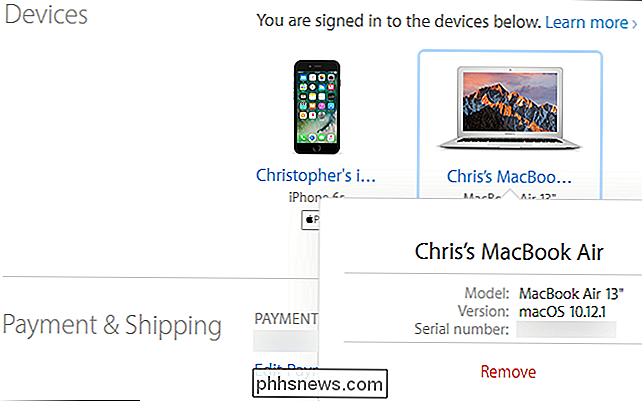
CORRELATO: Come rintracciare, disattivare e cancellare un iPhone, iPad o Mac perduti
Se hai abilitato Trova il mio Mac su Mac ed è stato rubato o smarrito, puoi tracciarlo o bloccarlo utilizzando la funzione Trova il mio Mac in iCloud.
Se hai ancora la confezione originale del tuo Mac, guarda su la scatola. Il numero di serie è stampato sull'etichetta del codice a barre sulla confezione originale del Mac.
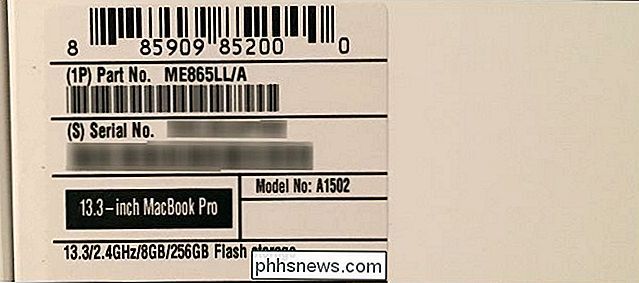
Il numero di serie è stampato anche sulla ricevuta di acquisto se hai acquistato il Mac da un Apple Store di persona o nella ricevuta di posta elettronica se lo hai acquistato da Apple negozio online. Alcuni altri negozi possono anche stampare il numero di serie del tuo Mac sulla ricevuta, quindi controlla la ricevuta, indipendentemente da dove hai acquistato il Mac.
Inoltre, se hai mai inviato una garanzia o una richiesta di assistenza per il Mac, vedrai il numero di serie del Mac visualizzato nell'e-mail di conferma del servizio Apple Store
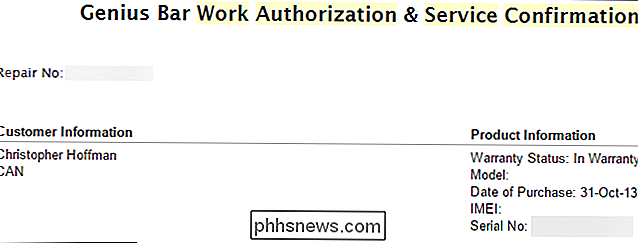

Come condividere la tua posizione con i tuoi amici su WhatsApp
Incontrarsi con i tuoi amici in un luogo sconosciuto è un dolore. Una volta che ti allontani dalle griglie rigide, trovare una posizione diventa una sfida. La cosa migliore da fare, piuttosto che condividere un indirizzo, è in realtà condividere la tua esatta posizione GPS. Ecco come farlo con WhatsApp.

Che cos'è Conhost.exe e Perché è in esecuzione?
Si sta senza dubbio leggendo questo articolo perché ci si è imbattuti nel processo Host della finestra della console (conhost.exe) in Task Manager e si stanno chiedendo di cosa si tratta. Abbiamo la risposta per te. CORRELATO: Che cos'è questo processo e perché è in esecuzione sul mio PC? Questo articolo fa parte delle nostre serie in corso che illustrano vari processi trovati in Task Manager, come svchost.



